在这里讲解设计器的主工具条.
![]() 新建按钮:本菜单项的功能是引导用户新建一个报表项目、报表分类文件夹、报表模板或数据源。
新建按钮:本菜单项的功能是引导用户新建一个报表项目、报表分类文件夹、报表模板或数据源。

![]() 保存按钮:本菜单项的功能是帮助你保存当前编辑的报表。
保存按钮:本菜单项的功能是帮助你保存当前编辑的报表。
![]() 另存按钮:本菜单项的功能是帮助你将当前编辑的报表另存为其它名称。
另存按钮:本菜单项的功能是帮助你将当前编辑的报表另存为其它名称。
![]() 全部保存按钮:本菜单项的功能是帮助你保存当前所有打开的报表。
全部保存按钮:本菜单项的功能是帮助你保存当前所有打开的报表。
![]() 撤销按钮:本菜单项的功能是取消刚才的操作。
撤销按钮:本菜单项的功能是取消刚才的操作。
![]() 重做按钮:本菜单项的功能是将刚才撤销的操作进行重做。
重做按钮:本菜单项的功能是将刚才撤销的操作进行重做。
![]() 剪切按钮:可以把选中的单元格里的数据及单元格的属性信息剪切下来,以供粘贴之用。
剪切按钮:可以把选中的单元格里的数据及单元格的属性信息剪切下来,以供粘贴之用。
![]() 复制按钮:可以把选中的单元格里的数据及单元格的属性信息复制一份,以供粘贴之用。
复制按钮:可以把选中的单元格里的数据及单元格的属性信息复制一份,以供粘贴之用。
![]() 粘贴按钮:将剪切/复制的内容粘贴到鼠标选中位置。
粘贴按钮:将剪切/复制的内容粘贴到鼠标选中位置。
![]() 查找按钮:查找或替换单元格的内容。出现如下对话框:
查找按钮:查找或替换单元格的内容。出现如下对话框:
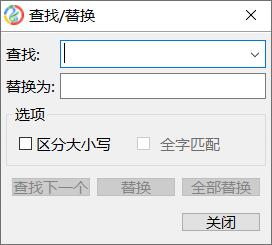
在【查找】框中键入需查找的内容,【替换为】框中键入替换的内容,确定是否【区分大小写】,是否【全字匹配】,单击【替换】按钮,每单击一次,则替换一处。如果单击【全部替换】按钮,则一次性的全部替换;如果单击【查找下一个】,每单击一次,则查找一处。
![]() 启动内置H2数据库按钮:本菜单项的功能是启动内置的H2演示数据库。
启动内置H2数据库按钮:本菜单项的功能是启动内置的H2演示数据库。
![]() 停止内置H2数据库按钮:本菜单项的功能是停止内置的H2演示数据库。
停止内置H2数据库按钮:本菜单项的功能是停止内置的H2演示数据库。
![]() 内置数据库参数设置按钮:本菜单项的功能是设置内置的H2演示数据库的参数,出现如下对话框:
内置数据库参数设置按钮:本菜单项的功能是设置内置的H2演示数据库的参数,出现如下对话框:
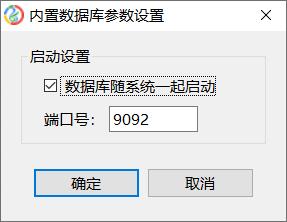
选择【数据库随系统一起启动】,则当启动报表设计器的时候,会同时将内置数据库启动;输入端口号,可以为内置的H2配置相应的端口号。
![]() 添加到模板库按钮:本菜单项的功能是将目前编辑的报表添加到模板库中。通过单击【模板】-【添加到模板库】菜单项,或直接单击工具条上的按钮,出现如下对话框:
添加到模板库按钮:本菜单项的功能是将目前编辑的报表添加到模板库中。通过单击【模板】-【添加到模板库】菜单项,或直接单击工具条上的按钮,出现如下对话框:
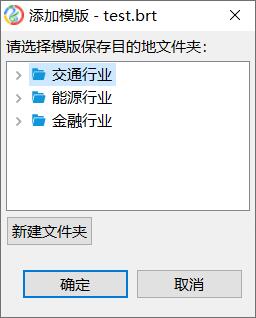
选择要添加的文件夹或新建一个文件夹,单击【确定】,就将当前编辑的报表保存到模板库中了。
![]() 管理模板库按钮:本菜单项的功能是管理模板库中的报表模板,出现如下对话框:
管理模板库按钮:本菜单项的功能是管理模板库中的报表模板,出现如下对话框:
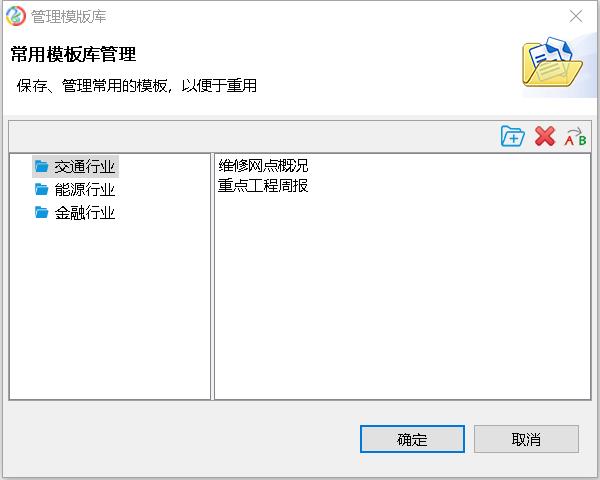
通过该对话框,可以对模板库进行分类、删除、重命名操作;新建分类的操作:单击【新建文件夹】按钮,在弹出的对话框中输入要新建的分类名称,单击【确定】按钮,则一个新的报表模板分类就建立好了;删除一个模板文件的操作:选择一个报表模板文件,单击【删除】按钮即可;重新命名一个报表模板文件的操作:选中一个报表模板文件,单击【重命名】按钮,在弹出的对话框中输入新的名称,单击【确定】按钮即可完成重命名,单击【取消】按钮,返回。
![]() 批量转换Excel按钮:本菜单项的功能是将已经设计好的Excel表样批量转换为皕杰报表的报表模板,出现如下对话框:
批量转换Excel按钮:本菜单项的功能是将已经设计好的Excel表样批量转换为皕杰报表的报表模板,出现如下对话框:
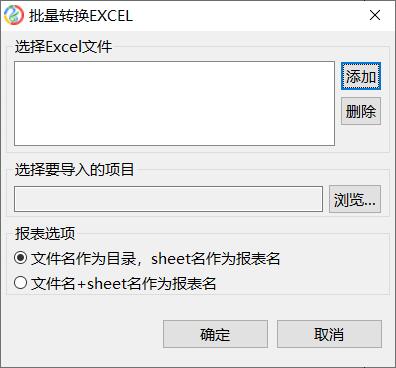
单击【添加】按钮,选择要转换的excel文件(注意:这里的excel文件为office2003格式的后缀名为xls文件)。单击【浏览】按钮,选择要导入的项目,选择报表命名的方式(文件名作为目录,sheet名作为报表名称或文件名+sheet名作为报表名称),单击【确定】按钮,则进行批量的转换。
![]() 首选项按钮:本菜单项的功能是显示一个系统配置相关的对话框,该对话框左侧分类树中共有三个分类,包括报表配置、流程配置、通用配置。报表配置包括是报表发布项、报表缺省设置项和设计器默认配置,下面分别介绍这三个配置选项:
首选项按钮:本菜单项的功能是显示一个系统配置相关的对话框,该对话框左侧分类树中共有三个分类,包括报表配置、流程配置、通用配置。报表配置包括是报表发布项、报表缺省设置项和设计器默认配置,下面分别介绍这三个配置选项:
◇ 报表发布时配置:配置报表发布时候需要的信息,这些信息包括报表服务器的地址、报表服务器的端口、报表文件路径、用户名称和登录密码等,通过配置这些信息,报表设计器可以将设计好的报表直接发布到报表服务器上,需要在服务器开发SFTP服务,如下图所示:

◇ 报表缺省设置项:配置报表的初始化参数,用于新建报表的初始化。具体配置项如下图所示:
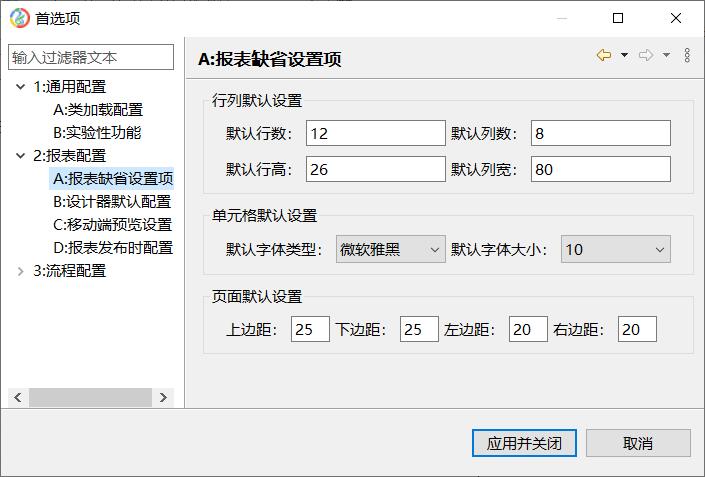
行列默认设置:可以设置新建报表初始化时的行数、列数、行高及列宽。
单元格默认设置:可以设置字体和字体大小。
页面默认设置:可在这里设置页边距。
◇ 设计器默认配置:设计器默认配置界面包含两个配置内容,历史步骤最大次数配置和数据库连接最长等待配置以及日志文件的设置。配置界面如下图:
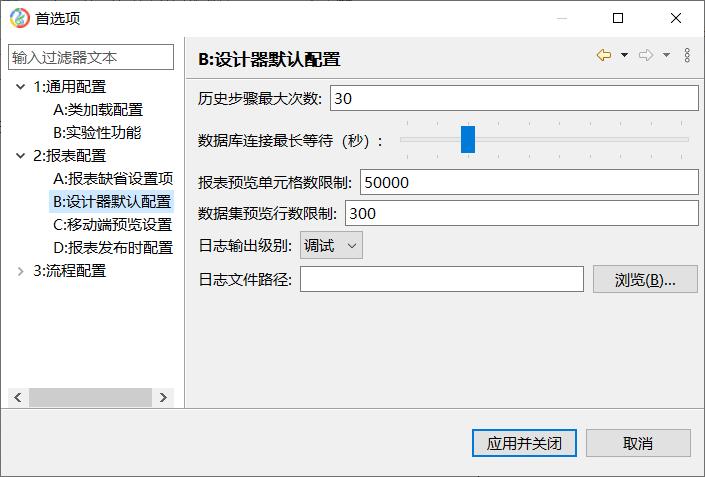
历史步骤最大次数:设置撤销键入或快捷键“Ctrl+Z”使用的最多次数,即撤销历史步骤的最大次数。
数据库连接最长等待:设置数据库连接的等待时间,以秒为单位,最长为10秒。
日志输出级别:日志级别从高到低排列“错误”—“警告”—“调试”,还可以关闭日志文件。
日志文件路径:可以自己定义日志文件的存放路径,单击后面的“预览”按钮进行设置。
通用配置-类加载配置:配置报表运行时候需要的信息,这些信息包括数据库驱动程序配置和自定义数据集配置2个部分,如下图所示:
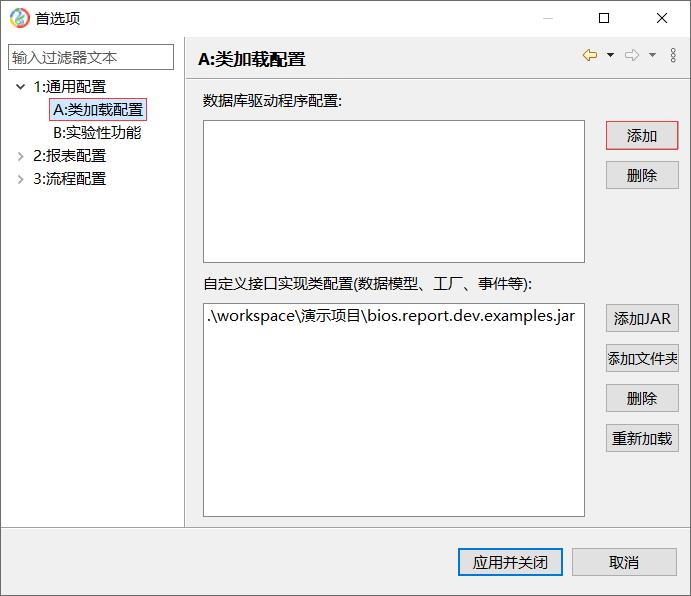
数据库驱动程序配置:在这个部分可以为报表开发所需要的数据库配置相应的驱动,单击数据库驱动程序配置右侧的【添加】按钮,可以添加相应的数据库驱动;选中相应的驱动,单击【删除】按钮可以删除不再需要的数据库驱动程序。
自定义数据集配置:单击【添加JAR】按钮,可以将已经编译好的自定义数据集JAR包添加到当前的设计器中,以备报表设计使用;单击【添加文件夹】按钮,可以将已经编译好的某个目录中的自定义数据集Class文件,添加到当前的设计器中,以备报表设计器使用;单击【删除】按钮,可以删除已经配置好的自定义数据集的JAR包或目录;单击【重新加载】,可以将已经配置的自定义数据集的jar包或class目录重新加载到当前报表设计器的类路径中。
![]() 报表类型转换按钮:皕杰报表包括三种报表类型分别为普通报表,行式报表和填报报表,而且用户可以根据不同的需求对报表进行类型转换,例如:数据量的大小可以创建不同的报表类型,当数据量较少,可直接用“普通报表”,若数据量过大,有可能影响运行速度的话,可使用“行式报表”。出现如下对话框:
报表类型转换按钮:皕杰报表包括三种报表类型分别为普通报表,行式报表和填报报表,而且用户可以根据不同的需求对报表进行类型转换,例如:数据量的大小可以创建不同的报表类型,当数据量较少,可直接用“普通报表”,若数据量过大,有可能影响运行速度的话,可使用“行式报表”。出现如下对话框:
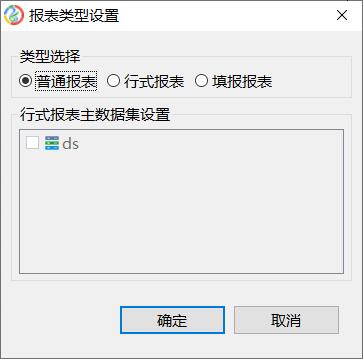
当选择“行式报表”的时候,可将数据集前的多选框选中,单击确定即可。
非填报报表与填报报表之间进行类型转换后,需要先保存模板文件,并关闭,然后重新打开文件,在进行下一步编辑操作。
![]() 数据集执行设置按钮:菜单项的功能是设置报表中的数据集执行的顺序和监测数据集为空时报表返回的信息,出现如下对话框:
数据集执行设置按钮:菜单项的功能是设置报表中的数据集执行的顺序和监测数据集为空时报表返回的信息,出现如下对话框:
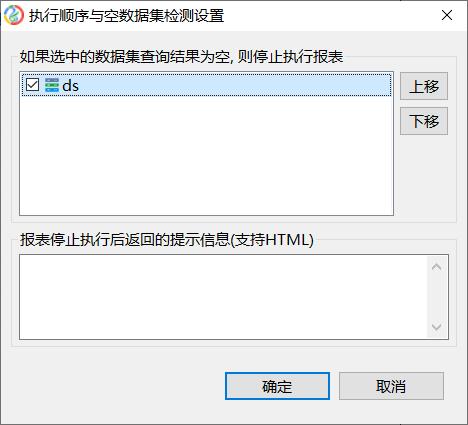
如果多数据集时,你可以选中某一个数据集点击上移或下移来调整报表数据集执行顺序,你也可以选中数据集然后在下面的输入栏中输入如果数据集为空时,返回的信息(支持html)。
![]() 预览按钮:本菜单项的功能是用来预览报表效果。
预览按钮:本菜单项的功能是用来预览报表效果。
![]() Web预览按钮:本菜单项的功能是在浏览器上预览报表效果。
Web预览按钮:本菜单项的功能是在浏览器上预览报表效果。
![]() 移动端预览按钮:本菜单项的功能是在移动端上预览报表效果。点击【窗口】-【首选项】-【报表配置】-【移动端预览设置】,可以切换手机扫码预览和h5模拟预览两种预览模式。
移动端预览按钮:本菜单项的功能是在移动端上预览报表效果。点击【窗口】-【首选项】-【报表配置】-【移动端预览设置】,可以切换手机扫码预览和h5模拟预览两种预览模式。
![]() 帮助信息按钮:本菜单项的功能是打开皕杰报表帮助系统。
帮助信息按钮:本菜单项的功能是打开皕杰报表帮助系统。
![]() 访问社区按钮:本菜单项的功能是打开皕杰技术论坛社区。
访问社区按钮:本菜单项的功能是打开皕杰技术论坛社区。
![]() 关于按钮:本菜单项的功能是显示皕杰报表的有关信息。
关于按钮:本菜单项的功能是显示皕杰报表的有关信息。